iCloud es el sistema de almacenamiento o nube de Apple, donde se almacenan copias de seguridad de imágenes y vídeos. Toda la gama de equipos iOS actuales poseen gran capacidad de almacenamiento, pero a medida que lo vas ocupando, es necesario borrar archivos, como las fotos. Cuando son eliminadas, se pierde su respaldo en la nube. Aun así, existen métodos para mantenerlas a salvo, en este post cómo eliminar las fotos del iPhone sin eliminarlas de iCloud descubre cuales son.
Cómo eliminar las fotos del iPhone sin eliminarlas de iCloud con eficacia
Uno de los archivos que más pesan en la memoria de un equipo son las fotos. iCloud combina todas las imágenes capturadas con tu iPhone, pero al borrarlas del mismo dejarán de estar en la nube. Por eso, antes de eliminar algo es recomendable realizar copias se seguridad de todas las fotos que desees conservar. También, puedes aplicar las siguientes medidas efectivas:
Desactiva iCloud
El primer paso para conservar tus fotos en la nube es desactivar la biblioteca de iCloud del servidor. Es decir, es una acción parecida a la desconexión de la red temporalmente, con el objetivo de que la copia de seguridad no se actualice. Esto te permite borrar fotos del dispositivo sin que iCloud lo registre. Los pasos a seguir son:
- Ingresa en los ajustes de tu iPad o iPhone y presiona en la casilla de Apple ID.
- Accede al apartado fotos en iCloud.
- Verás un menú con 2 casillas: Biblioteca de fotos de iCloud y mis fotos en streaming, tienes que desactivar ambas.
- Tras hacer esto, selecciona las fotos que deseas borrar del móvil y listo.
Cabe destacar que, tu copia de seguridad sigue activa, mas no se sincroniza con iCloud automáticamente. Espera algunas horas antes de activar la nube, para que estos ajustes se registren correctamente. De lo contrario, iCloud puede registrar el cambio y borrar las fotos de la nube.
Cierra sesión en iCloud
Cuando cierras sesión en tu espacio de iCloud, la información resguardada en la nube se borrará del equipo, permaneciendo en iCloud. Dicha acción permite la eliminación de las fotos que desees, con la confianza de que se mantendrán en el servidor, previo a la activación de tu copia de seguridad. Entonces, solo sigue esta guía para cerrar sesión:
- Entra en ajustes.
- Presiona sobre tu nombre y deslízate hacia abajo.
- Pulsa en la casilla cerrar sesión.
- Apunta tu contraseña de Apple ID en la pestaña que aparecerá y pulsa en desactivar.
- Activa los datos de los que desees tener una copia y cierra sesión.
Utiliza un gestor de documentos iOS
Es una sencilla herramienta diseñada para copiar todas tus fotos del iPhone en tu ordenador. Es un programa especial de iOS que, al no usar la aplicación de fotos de este sistema operativo, la sincronización no se activará y las fotos permanecerán en la nube. es muy fácil de emplear, solo haz lo siguiente:
- Ingresa en tu navegador y descarga el gestor de iOS que gustes desde su página oficial y procede a instalarlo en tu Mac o PC.
- Sincroniza tu iPhone al computador con un cable USB e inicia el gestor.
- Pulsa en la opción gestión de fotos.
- Escoge las fotos que deseas conservar, presionar en exportar e indica en qué carpeta de la PC deben guardarse.
- Tras realizar esto, puedes borrar todas las fotos del iPhone.
Registra una cuenta nueva de iCloud
Los usuarios de Apple pueden tener 2 cuentas en iCloud, lo que resulta eficaz para borrar fotos desde la sesión nueva, sin tocar la copia de seguridad de la cuenta principal. Solo tienes que iniciar sesión y eliminar todo lo que desees del almacenamiento. Solo sigue estas sencillas recomendaciones:
- Sincroniza tus fotos en tu cuenta de iCloud actual y cierra sesión.
- Regístrate nuevamente en Apple con otros datos y rellena el formulario. Después, inicia sesión con la nueva cuenta.
- Luego, procede a borrar las fotos del almacenamiento del equipo, sin afectar las imágenes sincronizadas en tu cuenta principal.
- Al terminar, puedes iniciar sesión en tu primera cuenta con tu Apple ID.
Elimina copias de seguridad de fotos antiguas
La nube o iCloud de Apple resguarda todas tus copias de seguridad, desde las más recientes hasta las más antiguas. Al borrar las más antiguas, se libera espacio en la plataforma, lo que te permite mantener tus fotos más recientes en el servidor. Solo tienes que seguir estos pasos:
- Ingresa en los ajustes del iPhone.
- Presiona en la casilla del Apple ID o en tu nombre.
- Accede en la sección iCloud.
- Toca en gestionar almacenamiento.
- Entra en el apartado copias y elimina todas las que sean innecesarias.
- Esto te liberará espacio en tu servidor, resguardando las fotos más recientes.
Descarga aplicaciones de almacenamiento en la nube
Existen diferentes aplicaciones que funcionan con respaldos en la nube de diferentes archivos como documentos, fotos y vídeos. Son plataformas gratuitas, sencillas de manejar, compatibles con dispositivos IOS. A continuación, se listan tres de estas:
- Google Fotos: Considerada como la competencia de Apple, pero dispone de un buen servicio en la nube. Solo tienes que descargarla, crear una cuenta de Google y sincronizar tus fotos allí. Después, puedes borrar todas las fotos del móvil, ya que estas no se borrarán de Google fotos. Se mantendrán allí y luego puedes sincronizarlas nuevamente en iCloud.
- OneDrive: La puedes descargar en la App Store. Una vez que lo inicias, te preguntará si deseas subir las fotos y vídeos de forma automática a su servidor, presiona en aceptar. Así, tus archivos estarán seguros cuando decidas eliminarlos.
- MEGA: Es una plataforma que realiza y resguarda copias se seguridad en la nube. Su funcionamiento es independiente del almacenamiento del iPhone, por lo que puedes borrar tus fotos con tranquilidad.
¿Qué puedo hacer si se han borrado fotos de iCloud?
Si tras aplicar los métodos expuestos se han borrado las fotos de iCloud, aun puedes recuperarlas y almacenarlas nuevamente en la nube. Esto es gracias a un álbum integrado en la App de fotos del iPhone, que las resguarda por 30 días. Solo sigue la siguiente guía:
- Inicia la App de fotos y presiona en la casilla álbumes.
- Deslízate hacia abajo, toca en álbum eliminado y en seleccionar.
- Presiona sobre la o las fotos que deseas recobrar o sencillamente selecciona la opción recuperar todo.
- Confirma la operación pulsando en recuperar.
En conclusión, si bien es cierto que borrar imágenes del móvil las puede eliminar de la nube, con estos métodos puedes deshacerte de la cantidad de fotos que desees del dispositivo sin que desaparezcan de iCloud. Solo tienes que seguir cada recomendación al pie de la letra y mantener la copia de seguridad activa en todo momento.